sat nav TOYOTA PROACE CITY VERSO 2020 Eksploatavimo vadovas (in Lithuanian)
[x] Cancel search | Manufacturer: TOYOTA, Model Year: 2020, Model line: PROACE CITY VERSO, Model: TOYOTA PROACE CITY VERSO 2020Pages: 272, PDF Size: 58.72 MB
Page 126 of 272
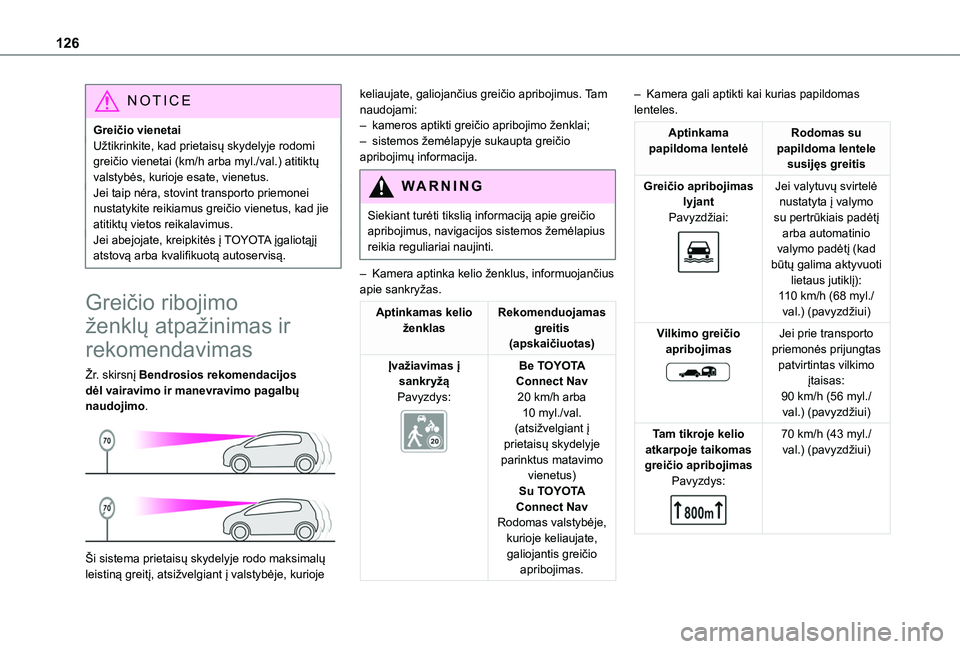
126
NOTIC E
Greičio vienetaiUžtikrinkite, kad prietaisų skydelyje rodomi greičio vienetai (km/h arba myl./val.) atitiktų valstybės, kurioje esate, vienetus.Jei taip nėra, stovint transporto priemonei nustatykite reikiamus greičio vienetus, kad jie atitiktų vietos reikalavimus.Jei abejojate, kreipkitės į TOYOTA įgaliotąjį atstovą arba kvalifikuotą autoservisą.
Greičio ribojimo
ženklų atpažinimas ir
rekomendavimas
Žr. skirsnį Bendrosios rekomendacijos dėl vairavimo ir manevravimo pagalbų naudojimo.
Ši sistema prietaisų skydelyje rodo maksimalų leistiną greitį, atsižvelgiant į valstybėje, kurioje
keliaujate, galiojančius greičio apribojimus. Tam naudojami:– kameros aptikti greičio apribojimo ženklai;– sistemos žemėlapyje sukaupta greičio apribojimų informacija.
WARNI NG
Siekiant turėti tikslią informaciją apie greičio apribojimus, navigacijos sistemos žemėlapius
reikia reguliariai naujinti.
– Kamera aptinka kelio ženklus, informuojančius apie sankryžas.
Aptinkamas kelio ženklasRekomenduojamas greitis (apskaičiuotas)
Įvažiavimas į sankryžąPavyzdys:
Be TOYOTA Connect Nav20 km/h arba 10 myl./val. (atsižvelgiant į prietaisų skydelyje parinktus matavimo vienetus)Su TOYOTA Connect NavRodomas valstybėje, kurioje keliaujate, galiojantis greičio apribojimas.
– Kamera gali aptikti kai kurias papildomas lenteles.
Aptinkama papildoma lentelėRodomas su papildoma lentele susijęs greitis
Greičio apribojimas lyjantPavyzdžiai:
Jei valytuvų svirtelė nustatyta į valymo su pertrūkiais padėtį arba automatinio
valymo padėtį (kad būtų galima aktyvuoti lietaus jutiklį):110 km/h (68 myl./val.) (pavyzdžiui)
Vilkimo greičio apribojimas
Jei prie transporto priemonės prijungtas patvirtintas vilkimo įtaisas:90 km/h (56 myl./val.) (pavyzdžiui)
Tam tikroje kelio atkarpoje taikomas greičio apribojimasPavyzdys:
70 km/h (43 myl./val.) (pavyzdžiui)
Page 231 of 272
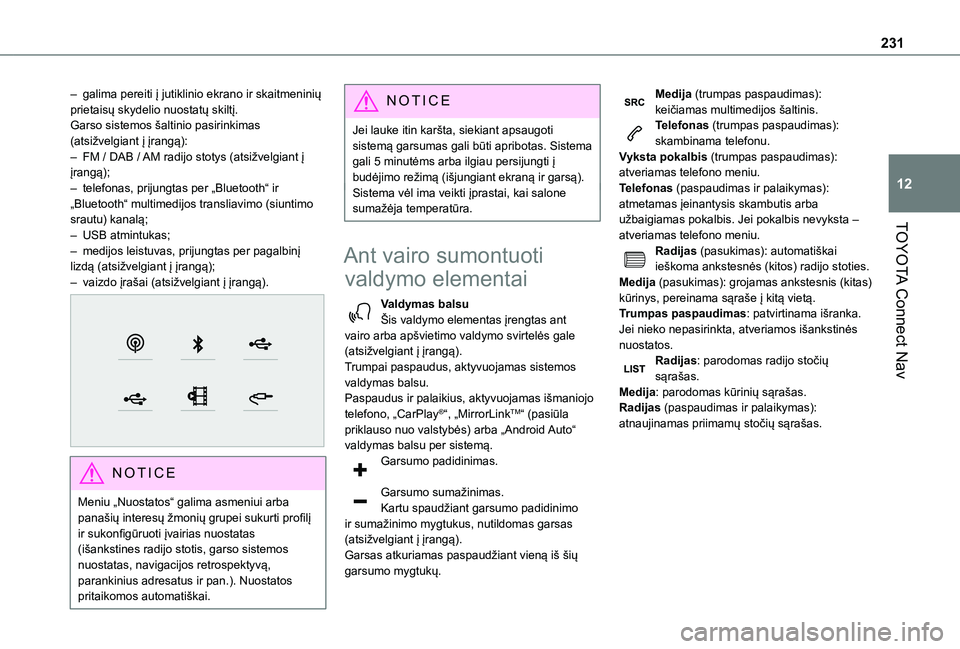
231
TOYOTA Connect Nav
12
– galima pereiti į jutiklinio ekrano ir skaitmeninių prietaisų skydelio nuostatų skiltį.Garso sistemos šaltinio pasirinkimas (atsižvelgiant į įrangą):– FM / DAB / AM radijo stotys (atsižvelgiant į įrangą);– telefonas, prijungtas per „Bluetooth“ ir „Bluetooth“ multimedijos transliavimo (siuntimo srautu) kanalą;– USB atmintukas;– medijos leistuvas, prijungtas per pagalbinį lizdą (atsižvelgiant į įrangą);– vaizdo įrašai (atsižvelgiant į įrangą).
NOTIC E
Meniu „Nuostatos“ galima asmeniui arba panašių interesų žmonių grupei sukurti profilį ir sukonfigūruoti įvairias nuostatas
(išankstines radijo stotis, garso sistemos nuostatas, navigacijos retrospektyvą, parankinius adresatus ir pan.). Nuostatos pritaikomos automatiškai.
NOTIC E
Jei lauke itin karšta, siekiant apsaugoti sistemą garsumas gali būti apribotas. Sistema gali 5 minutėms arba ilgiau persijungti į budėjimo režimą (išjungiant ekraną ir garsą).Sistema vėl ima veikti įprastai, kai salone sumažėja temperatūra.
Ant vairo sumontuoti
valdymo elementai
Valdymas balsuŠis valdymo elementas įrengtas ant vairo arba apšvietimo valdymo svirtelės gale (atsižvelgiant į įrangą).Trumpai paspaudus, aktyvuojamas sistemos valdymas balsu.Paspaudus ir palaikius, aktyvuojamas išmaniojo telefono, „CarPlay®“, „MirrorLinkTM“ (pasiūla priklauso nuo valstybės) arba „Android Auto“
valdymas balsu per sistemą.Garsumo padidinimas.
Garsumo sumažinimas.Kartu spaudžiant garsumo padidinimo ir sumažinimo mygtukus, nutildomas garsas (atsižvelgiant į įrangą).Garsas atkuriamas paspaudžiant vieną iš šių garsumo mygtukų.
Medija (trumpas paspaudimas): keičiamas multimedijos šaltinis.Telefonas (trumpas paspaudimas): skambinama telefonu.Vyksta pokalbis (trumpas paspaudimas): atveriamas telefono meniu.Telefonas (paspaudimas ir palaikymas): atmetamas įeinantysis skambutis arba užbaigiamas pokalbis. Jei pokalbis nevyksta – atveriamas telefono meniu.Radijas (pasukimas): automatiškai ieškoma ankstesnės (kitos) radijo stoties.Medija (pasukimas): grojamas ankstesnis (kitas) kūrinys, pereinama sąraše į kitą vietą.Trumpas paspaudimas: patvirtinama išranka. Jei nieko nepasirinkta, atveriamos išankstinės nuostatos.Radijas: parodomas radijo stočių sąrašas.Medija: parodomas kūrinių sąrašas.Radijas (paspaudimas ir palaikymas): atnaujinamas priimamų stočių sąrašas.
Page 234 of 272
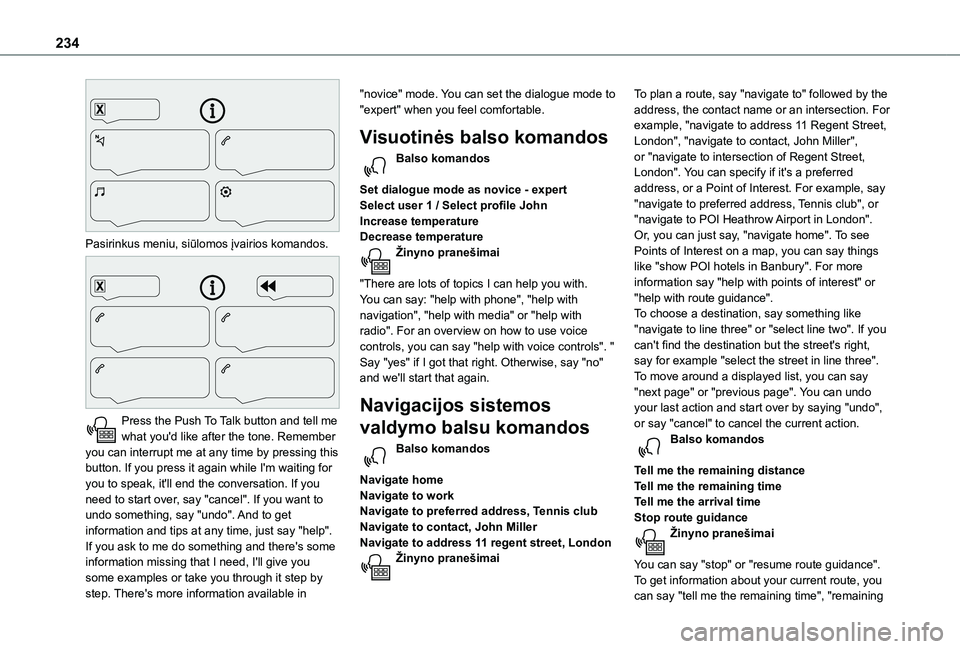
234
Pasirinkus meniu, siūlomos įvairios komandos.
Press the Push To Talk button and tell me what you'd like after the tone. Remember you can interrupt me at any time by pressing this button. If you press it again while I'm waiting for you to speak, it'll end the conversation. If you need to start over, say "cancel". If you want to undo something, say "undo". And to get information and tips at any time, just say "help". If you ask to me do something and there's some information missing that I need, I'll give you some examples or take you through it step by step. There's more information available in
"novice" mode. You can set the dialogue mode to "expert" when you feel comfortable.
Visuotinės balso komandos
Balso komandos
Set dialogue mode as novice - expertSelect user 1 / Select profile JohnIncrease temperatureDecrease temperatureŽinyno pranešimai
"There are lots of topics I can help you with. You can say: "help with phone", "help with navigation", "help with media" or "help with radio". For an overview on how to use voice controls, you can say "help with voice controls". "Say "yes" if I got that right. Otherwise, say "no" and we'll start that again.
Navigacijos sistemos
valdymo balsu komandos
Balso komandos
Navigate homeNavigate to workNavigate to preferred address, Tennis clubNavigate to contact, John MillerNavigate to address 11 regent street, LondonŽinyno pranešimai
To plan a route, say "navigate to" followed by the address, the contact name or an intersection. For example, "navigate to address 11 Regent Street, London", "navigate to contact, John Miller", or "navigate to intersection of Regent Street, London". You can specify if it's a preferred address, or a Point of Interest. For example, say "navigate to preferred address, Tennis club", or "navigate to POI Heathrow Airport in London". Or, you can just say, "navigate home". To see Points of Interest on a map, you can say things like "show POI hotels in Banbury". For more information say "help with points of interest" or "help with route guidance".To choose a destination, say something like "navigate to line three" or "select line two". If you can't find the destination but the street's right, say for example "select the street in line three". To move around a displayed list, you can say "next page" or "previous page". You can undo your last action and start over by saying "undo", or say "cancel" to cancel the current action.Balso komandos
Tell me the remaining distanceTell me the remaining timeTell me the arrival timeStop route guidanceŽinyno pranešimai
You can say "stop" or "resume route guidance". To get information about your current route, you
can say "tell me the remaining time", "remaining
Page 237 of 272
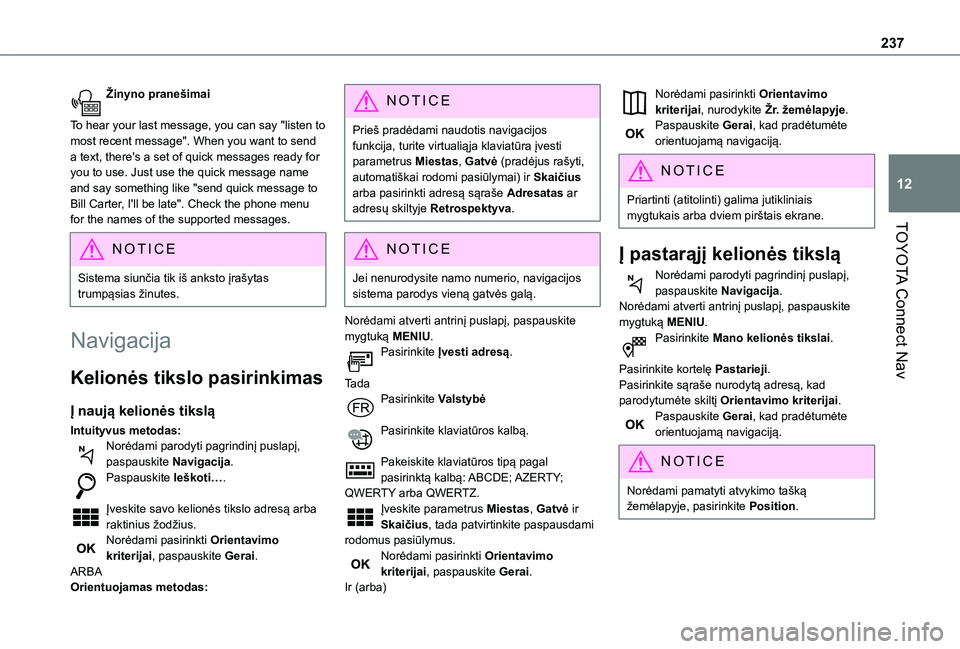
237
TOYOTA Connect Nav
12
Žinyno pranešimai
To hear your last message, you can say "listen to most recent message". When you want to send a text, there's a set of quick messages ready for you to use. Just use the quick message name and say something like "send quick message to Bill Carter, I'll be late". Check the phone menu for the names of the supported messages.
NOTIC E
Sistema siunčia tik iš anksto įrašytas trumpąsias žinutes.
Navigacija
Kelionės tikslo pasirinkimas
Į naują kelionės tikslą
Intuityvus metodas:Norėdami parodyti pagrindinį puslapį, paspauskite Navigacija.Paspauskite Ieškoti….
Įveskite savo kelionės tikslo adresą arba raktinius žodžius.Norėdami pasirinkti Orientavimo kriterijai, paspauskite Gerai.ARBAOrientuojamas metodas:
NOTIC E
Prieš pradėdami naudotis navigacijos funkcija, turite virtualiąja klaviatūra įvesti parametrus Miestas, Gatvė (pradėjus rašyti, automatiškai rodomi pasiūlymai) ir Skaičius arba pasirinkti adresą sąraše Adresatas ar adresų skiltyje Retrospektyva.
NOTIC E
Jei nenurodysite namo numerio, navigacijos sistema parodys vieną gatvės galą.
Norėdami atverti antrinį puslapį, paspauskite mygtuką MENIU.Pasirinkite Įvesti adresą.
TadaPasirinkite Valstybė
Pasirinkite klaviatūros kalbą.
Pakeiskite klaviatūros tipą pagal pasirinktą kalbą: ABCDE; AZERTY; QWERTY arba QWERTZ.Įveskite parametrus Miestas, Gatvė ir Skaičius, tada patvirtinkite paspausdami rodomus pasiūlymus.Norėdami pasirinkti Orientavimo kriterijai, paspauskite Gerai.Ir (arba)
Norėdami pasirinkti Orientavimo kriterijai, nurodykite Žr. žemėlapyje.Paspauskite Gerai, kad pradėtumėte orientuojamą navigaciją.
NOTIC E
Priartinti (atitolinti) galima jutikliniais mygtukais arba dviem pirštais ekrane.
Į pastarąjį kelionės tikslą
Norėdami parodyti pagrindinį puslapį, paspauskite Navigacija.Norėdami atverti antrinį puslapį, paspauskite mygtuką MENIU.Pasirinkite Mano kelionės tikslai.
Pasirinkite kortelę Pastarieji.Pasirinkite sąraše nurodytą adresą, kad parodytumėte skiltį Orientavimo kriterijai.Paspauskite Gerai, kad pradėtumėte orientuojamą navigaciją.
NOTIC E
Norėdami pamatyti atvykimo tašką žemėlapyje, pasirinkite Position.
Page 238 of 272
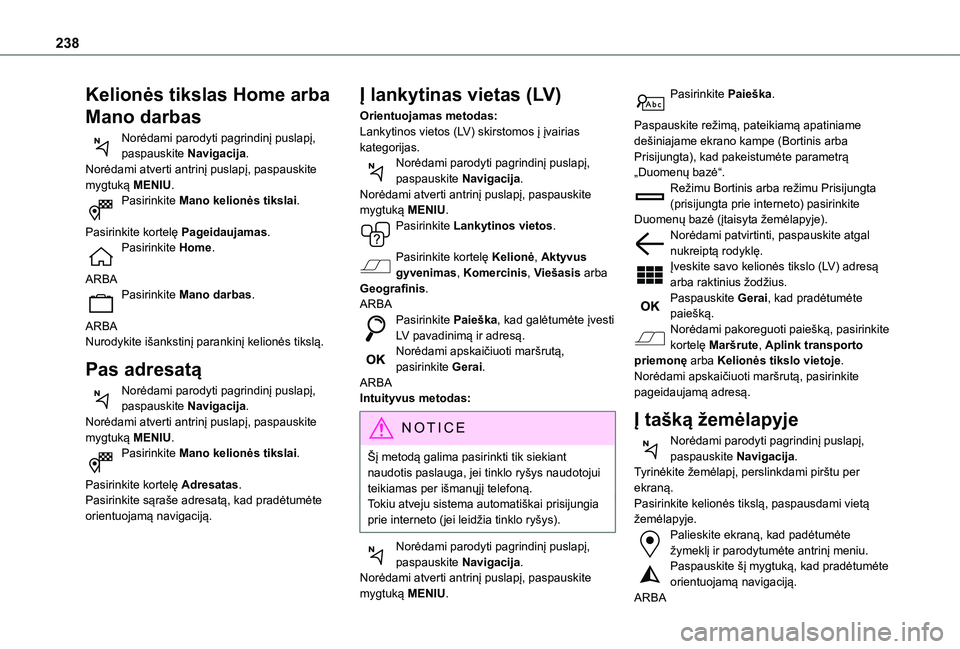
238
Kelionės tikslas Home arba
Mano darbas
Norėdami parodyti pagrindinį puslapį, paspauskite Navigacija.Norėdami atverti antrinį puslapį, paspauskite mygtuką MENIU.Pasirinkite Mano kelionės tikslai.
Pasirinkite kortelę Pageidaujamas.Pasirinkite Home.
ARBAPasirinkite Mano darbas.
ARBANurodykite išankstinį parankinį kelionės tikslą.
Pas adresatą
Norėdami parodyti pagrindinį puslapį, paspauskite Navigacija.Norėdami atverti antrinį puslapį, paspauskite mygtuką MENIU.
Pasirinkite Mano kelionės tikslai.
Pasirinkite kortelę Adresatas.Pasirinkite sąraše adresatą, kad pradėtumėte orientuojamą navigaciją.
Į lankytinas vietas (LV)
Orientuojamas metodas:Lankytinos vietos (LV) skirstomos į įvairias kategorijas.Norėdami parodyti pagrindinį puslapį, paspauskite Navigacija.Norėdami atverti antrinį puslapį, paspauskite mygtuką MENIU.Pasirinkite Lankytinos vietos.
Pasirinkite kortelę Kelionė, Aktyvus gyvenimas, Komercinis, Viešasis arba Geografinis.ARBAPasirinkite Paieška, kad galėtumėte įvesti LV pavadinimą ir adresą.Norėdami apskaičiuoti maršrutą, pasirinkite Gerai.ARBAIntuityvus metodas:
NOTIC E
Šį metodą galima pasirinkti tik siekiant naudotis paslauga, jei tinklo ryšys naudotojui teikiamas per išmanųjį telefoną.Tokiu atveju sistema automatiškai prisijungia prie interneto (jei leidžia tinklo ryšys).
Norėdami parodyti pagrindinį puslapį, paspauskite Navigacija.Norėdami atverti antrinį puslapį, paspauskite mygtuką MENIU.
Pasirinkite Paieška.
Paspauskite režimą, pateikiamą apatiniame dešiniajame ekrano kampe (Bortinis arba Prisijungta), kad pakeistumėte parametrą „Duomenų bazė“.Režimu Bortinis arba režimu Prisijungta (prisijungta prie interneto) pasirinkite Duomenų bazė (įtaisyta žemėlapyje).Norėdami patvirtinti, paspauskite atgal nukreiptą rodyklę.Įveskite savo kelionės tikslo (LV) adresą arba raktinius žodžius.Paspauskite Gerai, kad pradėtumėte paiešką.Norėdami pakoreguoti paiešką, pasirinkite kortelę Maršrute, Aplink transporto priemonę arba Kelionės tikslo vietoje.Norėdami apskaičiuoti maršrutą, pasirinkite pageidaujamą adresą.
Į tašką žemėlapyje
Norėdami parodyti pagrindinį puslapį,
paspauskite Navigacija.Tyrinėkite žemėlapį, perslinkdami pirštu per ekraną.Pasirinkite kelionės tikslą, paspausdami vietą žemėlapyje.Palieskite ekraną, kad padėtumėte žymeklį ir parodytumėte antrinį meniu.Paspauskite šį mygtuką, kad pradėtumėte orientuojamą navigaciją.
ARBA
Page 244 of 272
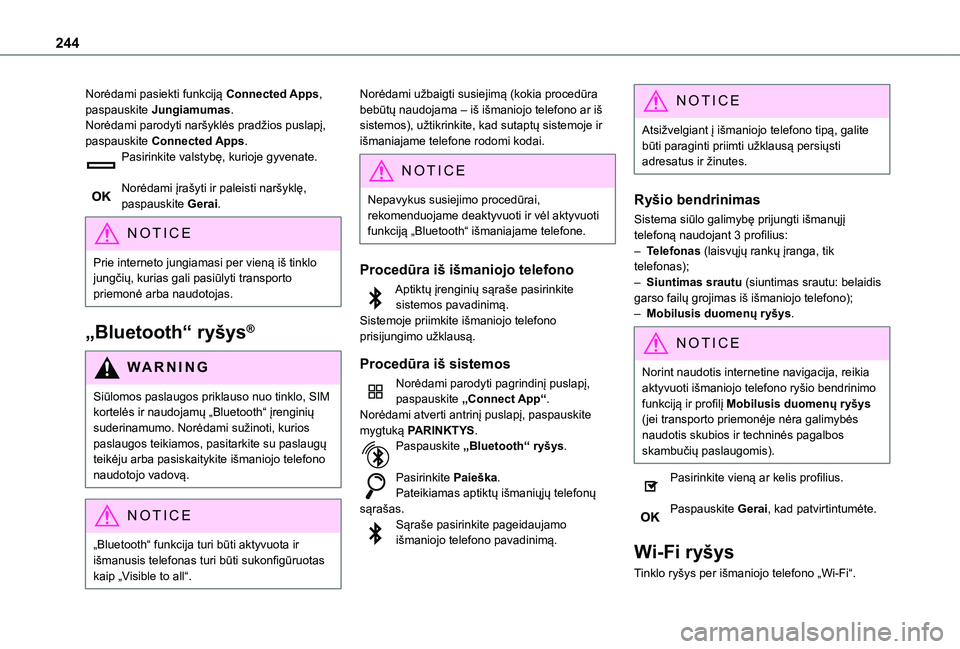
244
Norėdami pasiekti funkciją Connected Apps, paspauskite Jungiamumas.Norėdami parodyti naršyklės pradžios puslapį, paspauskite Connected Apps.Pasirinkite valstybę, kurioje gyvenate.
Norėdami įrašyti ir paleisti naršyklę, paspauskite Gerai.
NOTIC E
Prie interneto jungiamasi per vieną iš tinklo jungčių, kurias gali pasiūlyti transporto priemonė arba naudotojas.
„Bluetooth“ ryšys®
WARNI NG
Siūlomos paslaugos priklauso nuo tinklo, SIM kortelės ir naudojamų „Bluetooth“ įrenginių suderinamumo. Norėdami sužinoti, kurios paslaugos teikiamos, pasitarkite su paslaugų teikėju arba pasiskaitykite išmaniojo telefono naudotojo vadovą.
NOTIC E
„Bluetooth“ funkcija turi būti aktyvuota ir išmanusis telefonas turi būti sukonfigūruotas kaip „Visible to all“.
Norėdami užbaigti susiejimą (kokia procedūra bebūtų naudojama – iš išmaniojo telefono ar iš sistemos), užtikrinkite, kad sutaptų sistemoje ir išmaniajame telefone rodomi kodai.
NOTIC E
Nepavykus susiejimo procedūrai, rekomenduojame deaktyvuoti ir vėl aktyvuoti funkciją „Bluetooth“ išmaniajame telefone.
Procedūra iš išmaniojo telefono
Aptiktų įrenginių sąraše pasirinkite sistemos pavadinimą.Sistemoje priimkite išmaniojo telefono prisijungimo užklausą.
Procedūra iš sistemos
Norėdami parodyti pagrindinį puslapį, paspauskite „Connect App“.Norėdami atverti antrinį puslapį, paspauskite mygtuką PARINKTYS.Paspauskite „Bluetooth“ ryšys.
Pasirinkite Paieška.Pateikiamas aptiktų išmaniųjų telefonų sąrašas.Sąraše pasirinkite pageidaujamo išmaniojo telefono pavadinimą.
NOTIC E
Atsižvelgiant į išmaniojo telefono tipą, galite būti paraginti priimti užklausą persiųsti adresatus ir žinutes.
Ryšio bendrinimas
Sistema siūlo galimybę prijungti išmanųjį telefoną naudojant 3 profilius:– Telefonas (laisvųjų rankų įranga, tik telefonas);– Siuntimas srautu (siuntimas srautu: belaidis garso failų grojimas iš išmaniojo telefono);– Mobilusis duomenų ryšys.
NOTIC E
Norint naudotis internetine navigacija, reikia aktyvuoti išmaniojo telefono ryšio bendrinimo funkciją ir profilį Mobilusis duomenų ryšys (jei transporto priemonėje nėra galimybės naudotis skubios ir techninės pagalbos skambučių paslaugomis).
Pasirinkite vieną ar kelis profilius.
Paspauskite Gerai, kad patvirtintumėte.
Wi-Fi ryšys
Tinklo ryšys per išmaniojo telefono „Wi-Fi“.
Page 249 of 272
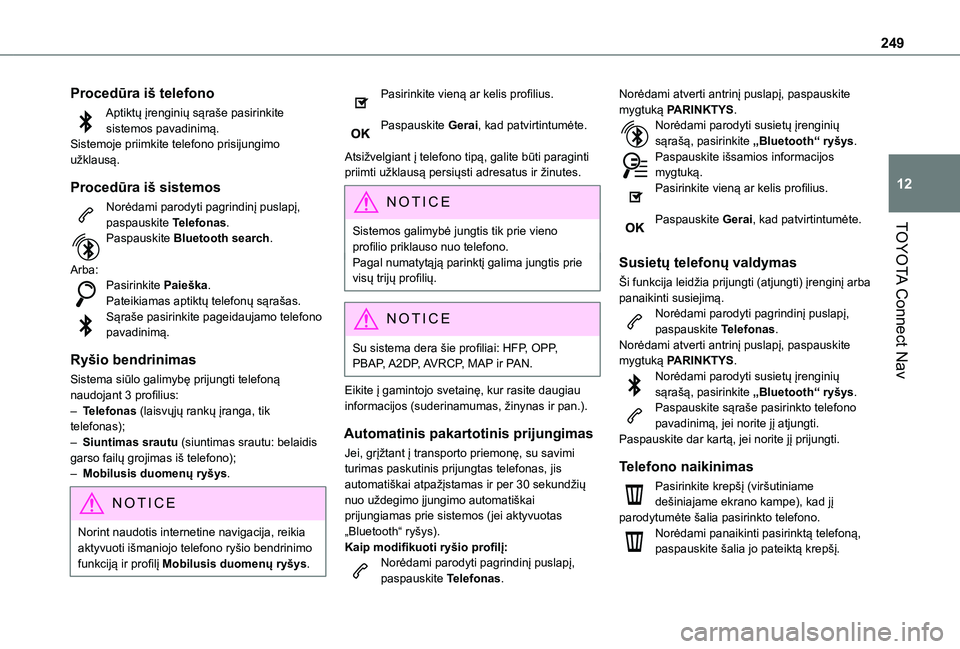
249
TOYOTA Connect Nav
12
Procedūra iš telefono
Aptiktų įrenginių sąraše pasirinkite sistemos pavadinimą.Sistemoje priimkite telefono prisijungimo užklausą.
Procedūra iš sistemos
Norėdami parodyti pagrindinį puslapį, paspauskite Telefonas.Paspauskite Bluetooth search.
Arba:Pasirinkite Paieška.Pateikiamas aptiktų telefonų sąrašas.Sąraše pasirinkite pageidaujamo telefono pavadinimą.
Ryšio bendrinimas
Sistema siūlo galimybę prijungti telefoną naudojant 3 profilius:– Telefonas (laisvųjų rankų įranga, tik telefonas);– Siuntimas srautu (siuntimas srautu: belaidis
garso failų grojimas iš telefono);– Mobilusis duomenų ryšys.
NOTIC E
Norint naudotis internetine navigacija, reikia aktyvuoti išmaniojo telefono ryšio bendrinimo funkciją ir profilį Mobilusis duomenų ryšys.
Pasirinkite vieną ar kelis profilius.
Paspauskite Gerai, kad patvirtintumėte.
Atsižvelgiant į telefono tipą, galite būti paraginti priimti užklausą persiųsti adresatus ir žinutes.
NOTIC E
Sistemos galimybė jungtis tik prie vieno
profilio priklauso nuo telefono.Pagal numatytąją parinktį galima jungtis prie visų trijų profilių.
NOTIC E
Su sistema dera šie profiliai: HFP, OPP, PBAP, A2DP, AVRCP, MAP ir PAN.
Eikite į gamintojo svetainę, kur rasite daugiau informacijos (suderinamumas, žinynas ir pan.).
Automatinis pakartotinis prijungimas
Jei, grįžtant į transporto priemonę, su savimi turimas paskutinis prijungtas telefonas, jis automatiškai atpažįstamas ir per 30 sekundžių nuo uždegimo įjungimo automatiškai prijungiamas prie sistemos (jei aktyvuotas „Bluetooth“ ryšys).
Kaip modifikuoti ryšio profilį:Norėdami parodyti pagrindinį puslapį, paspauskite Telefonas.
Norėdami atverti antrinį puslapį, paspauskite mygtuką PARINKTYS.Norėdami parodyti susietų įrenginių sąrašą, pasirinkite „Bluetooth“ ryšys.Paspauskite išsamios informacijos mygtuką.Pasirinkite vieną ar kelis profilius.
Paspauskite Gerai, kad patvirtintumėte.
Susietų telefonų valdymas
Ši funkcija leidžia prijungti (atjungti) įrenginį arba panaikinti susiejimą.Norėdami parodyti pagrindinį puslapį, paspauskite Telefonas.Norėdami atverti antrinį puslapį, paspauskite mygtuką PARINKTYS.Norėdami parodyti susietų įrenginių sąrašą, pasirinkite „Bluetooth“ ryšys.Paspauskite sąraše pasirinkto telefono pavadinimą, jei norite jį atjungti.Paspauskite dar kartą, jei norite jį prijungti.
Telefono naikinimas
Pasirinkite krepšį (viršutiniame dešiniajame ekrano kampe), kad jį parodytumėte šalia pasirinkto telefono.Norėdami panaikinti pasirinktą telefoną, paspauskite šalia jo pateiktą krepšį.
Page 253 of 272
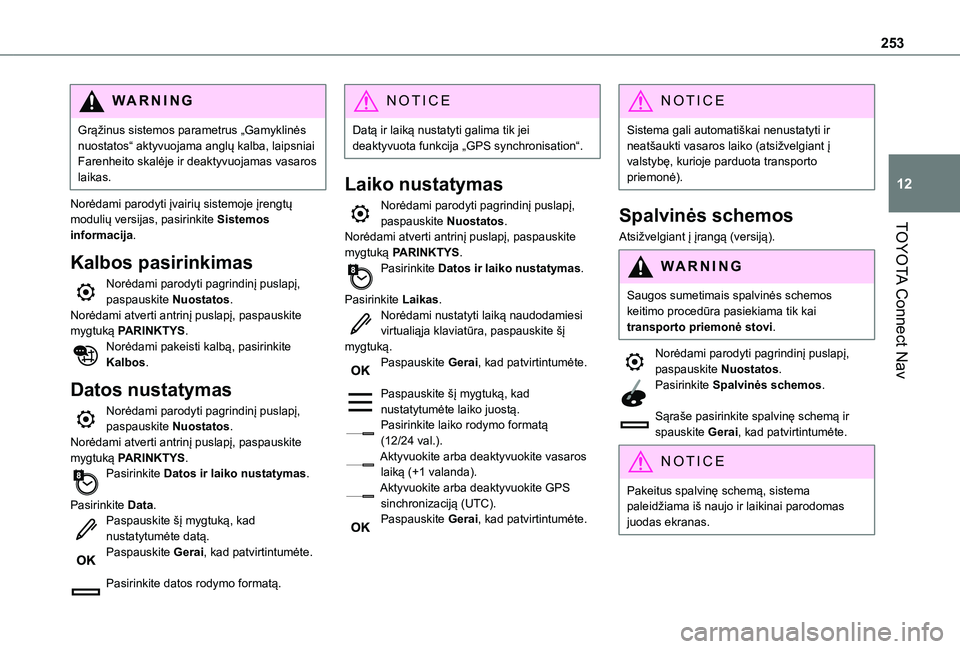
253
TOYOTA Connect Nav
12
WARNI NG
Grąžinus sistemos parametrus „Gamyklinės nuostatos“ aktyvuojama anglų kalba, laipsniai Farenheito skalėje ir deaktyvuojamas vasaros laikas.
Norėdami parodyti įvairių sistemoje įrengtų modulių versijas, pasirinkite Sistemos informacija.
Kalbos pasirinkimas
Norėdami parodyti pagrindinį puslapį, paspauskite Nuostatos.Norėdami atverti antrinį puslapį, paspauskite mygtuką PARINKTYS.Norėdami pakeisti kalbą, pasirinkite Kalbos.
Datos nustatymas
Norėdami parodyti pagrindinį puslapį, paspauskite Nuostatos.Norėdami atverti antrinį puslapį, paspauskite
mygtuką PARINKTYS.Pasirinkite Datos ir laiko nustatymas.
Pasirinkite Data.Paspauskite šį mygtuką, kad nustatytumėte datą.Paspauskite Gerai, kad patvirtintumėte.
Pasirinkite datos rodymo formatą.
NOTIC E
Datą ir laiką nustatyti galima tik jei deaktyvuota funkcija „GPS synchronisation“.
Laiko nustatymas
Norėdami parodyti pagrindinį puslapį, paspauskite Nuostatos.Norėdami atverti antrinį puslapį, paspauskite mygtuką PARINKTYS.Pasirinkite Datos ir laiko nustatymas.
Pasirinkite Laikas.Norėdami nustatyti laiką naudodamiesi virtualiąja klaviatūra, paspauskite šį mygtuką.Paspauskite Gerai, kad patvirtintumėte.
Paspauskite šį mygtuką, kad nustatytumėte laiko juostą.Pasirinkite laiko rodymo formatą (12/24 val.).
Aktyvuokite arba deaktyvuokite vasaros laiką (+1 valanda).Aktyvuokite arba deaktyvuokite GPS sinchronizaciją (UTC).Paspauskite Gerai, kad patvirtintumėte.
NOTIC E
Sistema gali automatiškai nenustatyti ir neatšaukti vasaros laiko (atsižvelgiant į valstybę, kurioje parduota transporto priemonė).
Spalvinės schemos
Atsižvelgiant į įrangą (versiją).
WARNI NG
Saugos sumetimais spalvinės schemos keitimo procedūra pasiekiama tik kai transporto priemonė stovi.
Norėdami parodyti pagrindinį puslapį, paspauskite Nuostatos.Pasirinkite Spalvinės schemos.
Sąraše pasirinkite spalvinę schemą ir spauskite Gerai, kad patvirtintumėte.
NOTIC E
Pakeitus spalvinę schemą, sistema paleidžiama iš naujo ir laikinai parodomas juodas ekranas.
Page 255 of 272
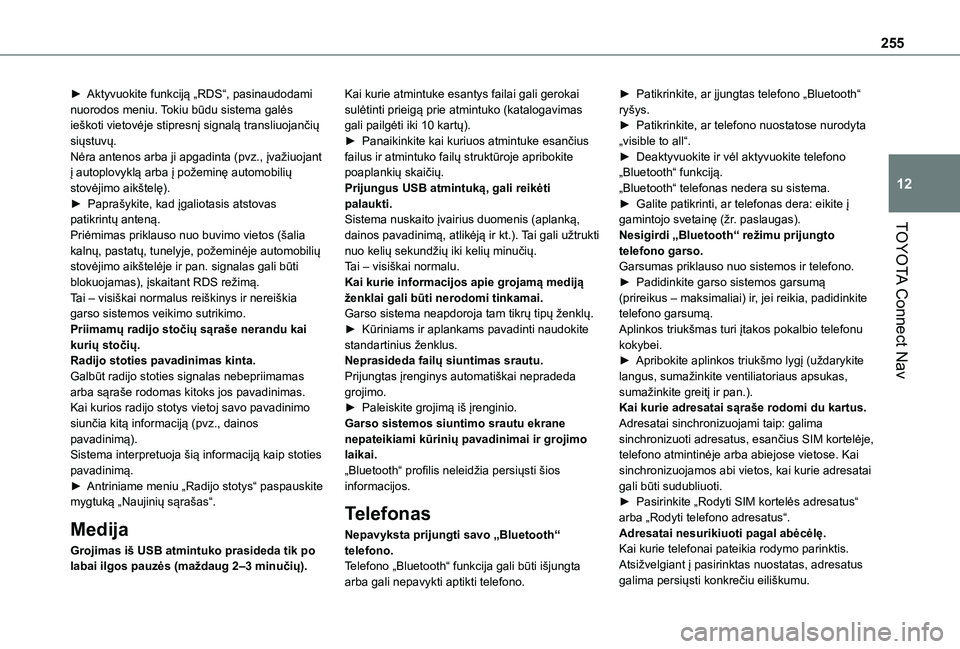
255
TOYOTA Connect Nav
12
► Aktyvuokite funkciją „RDS“, pasinaudodami nuorodos meniu. Tokiu būdu sistema galės ieškoti vietovėje stipresnį signalą transliuojančių siųstuvų.Nėra antenos arba ji apgadinta (pvz., įvažiuojant į autoplovyklą arba į požeminę automobilių stovėjimo aikštelę).► Paprašykite, kad įgaliotasis atstovas patikrintų anteną.Priėmimas priklauso nuo buvimo vietos (šalia kalnų, pastatų, tunelyje, požeminėje automobilių stovėjimo aikštelėje ir pan. signalas gali būti blokuojamas), įskaitant RDS režimą.Tai – visiškai normalus reiškinys ir nereiškia garso sistemos veikimo sutrikimo.Priimamų radijo stočių sąraše nerandu kai kurių stočių.Radijo stoties pavadinimas kinta.Galbūt radijo stoties signalas nebepriimamas arba sąraše rodomas kitoks jos pavadinimas.Kai kurios radijo stotys vietoj savo pavadinimo siunčia kitą informaciją (pvz., dainos pavadinimą).
Sistema interpretuoja šią informaciją kaip stoties pavadinimą.► Antriniame meniu „Radijo stotys“ paspauskite mygtuką „Naujinių sąrašas“.
Medija
Grojimas iš USB atmintuko prasideda tik po labai ilgos pauzės (maždaug 2–3 minučių).
Kai kurie atmintuke esantys failai gali gerokai sulėtinti prieigą prie atmintuko (katalogavimas gali pailgėti iki 10 kartų).► Panaikinkite kai kuriuos atmintuke esančius failus ir atmintuko failų struktūroje apribokite poaplankių skaičių.Prijungus USB atmintuką, gali reikėti palaukti.Sistema nuskaito įvairius duomenis (aplanką, dainos pavadinimą, atlikėją ir kt.). Tai gali užtrukti nuo kelių sekundžių iki kelių minučių.Tai – visiškai normalu.Kai kurie informacijos apie grojamą mediją ženklai gali būti nerodomi tinkamai.Garso sistema neapdoroja tam tikrų tipų ženklų.► Kūriniams ir aplankams pavadinti naudokite standartinius ženklus.Neprasideda failų siuntimas srautu.Prijungtas įrenginys automatiškai nepradeda grojimo.► Paleiskite grojimą iš įrenginio.Garso sistemos siuntimo srautu ekrane nepateikiami kūrinių pavadinimai ir grojimo
laikai.„Bluetooth“ profilis neleidžia persiųsti šios informacijos.
Telefonas
Nepavyksta prijungti savo „Bluetooth“ telefono.Telefono „Bluetooth“ funkcija gali būti išjungta arba gali nepavykti aptikti telefono.
► Patikrinkite, ar įjungtas telefono „Bluetooth“ ryšys.► Patikrinkite, ar telefono nuostatose nurodyta „visible to all“.► Deaktyvuokite ir vėl aktyvuokite telefono „Bluetooth“ funkciją.„Bluetooth“ telefonas nedera su sistema.► Galite patikrinti, ar telefonas dera: eikite į gamintojo svetainę (žr. paslaugas).Nesigirdi „Bluetooth“ režimu prijungto telefono garso.Garsumas priklauso nuo sistemos ir telefono.► Padidinkite garso sistemos garsumą (prireikus – maksimaliai) ir, jei reikia, padidinkite telefono garsumą.Aplinkos triukšmas turi įtakos pokalbio telefonu kokybei.► Apribokite aplinkos triukšmo lygį (uždarykite langus, sumažinkite ventiliatoriaus apsukas, sumažinkite greitį ir pan.).Kai kurie adresatai sąraše rodomi du kartus.Adresatai sinchronizuojami taip: galima sinchronizuoti adresatus, esančius SIM kortelėje,
telefono atmintinėje arba abiejose vietose. Kai sinchronizuojamos abi vietos, kai kurie adresatai gali būti sudubliuoti.► Pasirinkite „Rodyti SIM kortelės adresatus“ arba „Rodyti telefono adresatus“.Adresatai nesurikiuoti pagal abėcėlę.Kai kurie telefonai pateikia rodymo parinktis. Atsižvelgiant į pasirinktas nuostatas, adresatus galima persiųsti konkrečiu eiliškumu.